Pada bulan April 2018 kemarin, Microsoft secara resmi merilis versi terbaru Windows 10 ke publik. Versi terbaru Windows 10 ini dikenal dengan nama Windows 10 April 2018 Update dengan nomor bentukan 1803. Dengan rilisnya versi terbaru Windows 10 tersebut, maka sudah sewajarnya pengguna segera melakukan upgrade Windows 10 dan meninggalkan versi Windows 10 sebelumnya yaitu Windows 10 Fall Creators Update.
Jika anda berkeinginan untuk segera melakukan upgrade ke Windows 10 April 2018 Update, maka ada dua cara yang bisa anda lakukan. Cara tersebut adalah dengan melakukan clean install Windows 10 April 2018 Update atau melakukan upgrade secara langsung dari Windows 10 Fall Creators Update. Kemudian, jika anda memilih untuk melakukan upgrade langsung dari Windows 10 Fall Creators Update, maka anda bisa langsung melakukannya melalui Windows Update dan bisa juga menggunakan file ISO.
Masing-masing dari cara tersebut tentu saja memiliki kelebihan dan kekurangan masing-masing. Jika anda memilih melakukan upgrade melalui Windows Update, maka tentu saja anda harus memiliki koneksi internet yang cepat dan stabil, serta kapasitas kuota data yang besar. Karena proses ini akan mengunduh file-file upgrade Windows 10 April 2018 Update yang ukurannya bisa mencapai 4 GB. Oleh karena itu pastinya dibutuhkan waktu yang lama.
Cara lainnya dan yang akan dibahas pada artikel ini adalah melakukan upgrade dengan menggunakan file ISO Windows 10 April 2018 Update. Cara ini bisa dikatakan cukup efektif dan efisien karena anda hanya perlu mengunduh file ISO Windows 10 April 2018 Update. Selain itu, anda tidak membutuhkan koneksi internet pada saat melakukan upgrade. Proses upgrade pun akan berlangsung jauh lebih cepat jika dibandingkan dengan cara sebelumnya, karena tidak perlu mengunduh file-file upgrade terlebih dahulu.
Upgrade ke Windows 10 April 2018 Update Menggunakan File ISO
Untuk bisa melakukan upgrade dari Windows 10 Fall Creators Update ke Windows 10 April 2018 Update menggunakan file ISO, maka ada dua syarat yang harus terpenuhi. Syarat yang pertama adalah, pastikan bahwa versi Windows 10 yang anda gunakan saat ini adalah Windows 10 Fall Creators Update. Sementara syarat kedua adalah sudah pasti anda harus memiliki file ISO Windows 10 April 2018 Update. Jika kedua syarat tersebut sudah terpenuhi maka anda sudah bisa langusng melakukan upgrade ke Windows 10 April 2018 Update.
Langkah pertama adalah silahkan Buka/Mount file ISO Windows 10 April 2018 Update yang sudah anda download.
Selanjutnya, jalankan Setup.exe yang terdapat dalam file ISO yang telah anda buka/mount. Pada jendela UAC, silahkan klik Yes.
Pada jendela Get important updates yang muncul silahkan pilih Download and install updates (recomended) kemudian klik Next.
Selanjutnya akan muncul jendela Applicable notices and license terms, silahkan klik Accept.
Pada jendela Ready to install, disini anda akan melihat bahwa terdapat list Kepp personal files and apps yang tercentang. Artinya file, pengaturan, dan aplikasi anda tidak akan terhapus. Silahkan klik Install.
Proses intall Windows 10 April 2018 Update akan berjalan. Ketika sudah mencapai 88%, maka PC/Laptop anda akan melakukan restart.
Setelah restart, maka proses install update Windows 10 April 2018 Update akan dialanjutkan. Silahkan tunggu hingga prosesnya selesai.
Jika proses install update sudah selesai, maka yang terakhir adalah konfigurasi sistem. Silahkan tunggu hingga selesai.
Jika konfigurasi sistem sudah selesai maka anda akan diarahkan ke Dekstop dan Windows 10 April 2018 Update sudah siap digunakan.
Itulah cara melakukan upgrade ke Windows 10 April 2018 Update menggunakan file ISO. Namun, sayangnya cara ini hanya bisa dilakukan jika anda menggunakan Windows 10 Fall Creators Update. Jika ternyata anda menggunakan selain Windows 10 Fall Creators Update, dan ingin menggunakan Windows 10 April 2018 Update, maka anda bisa melakukan clean install Windows 10 April 2018 Update.

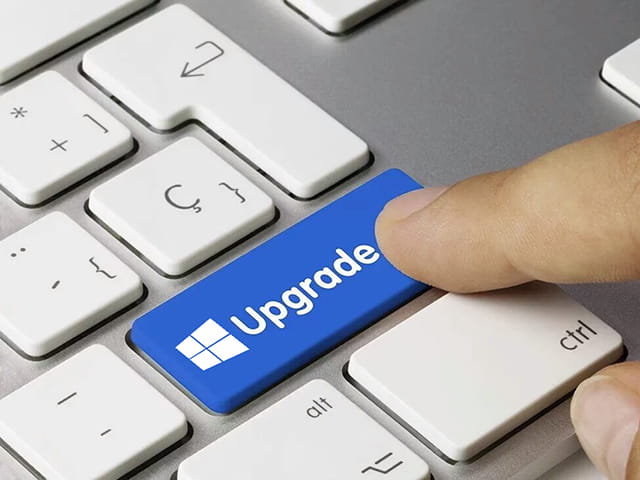
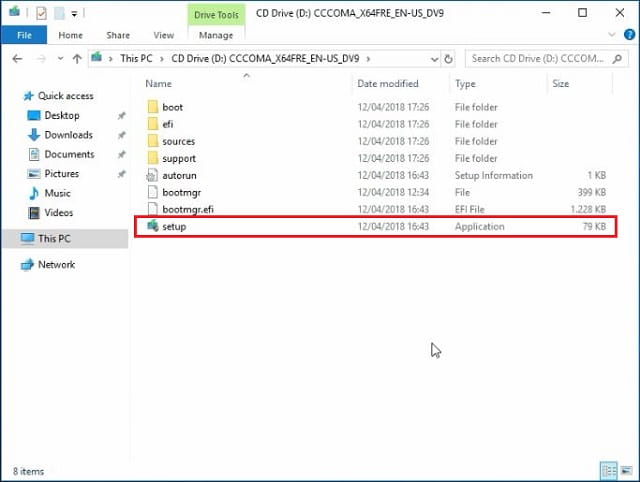
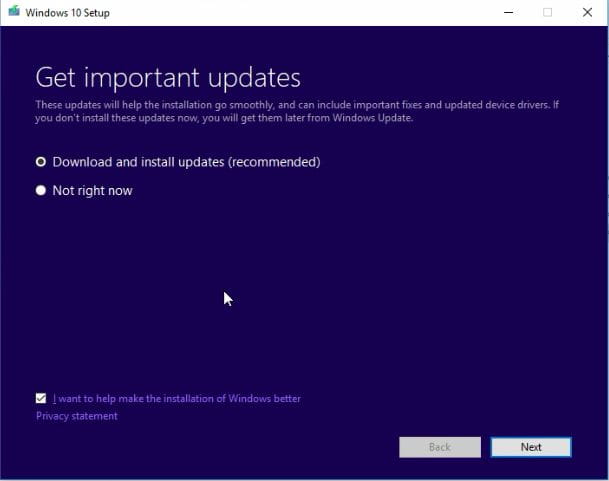
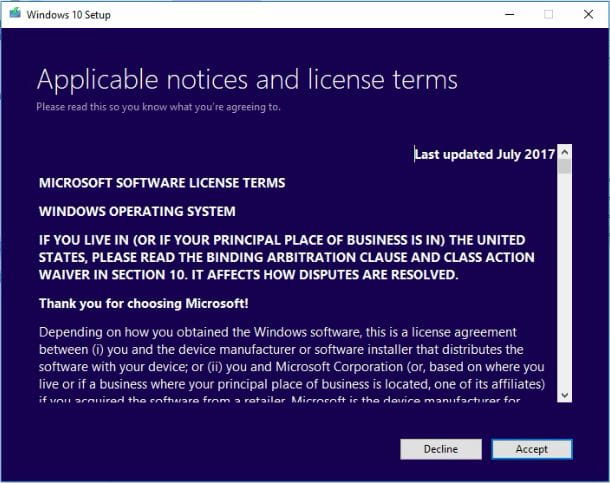
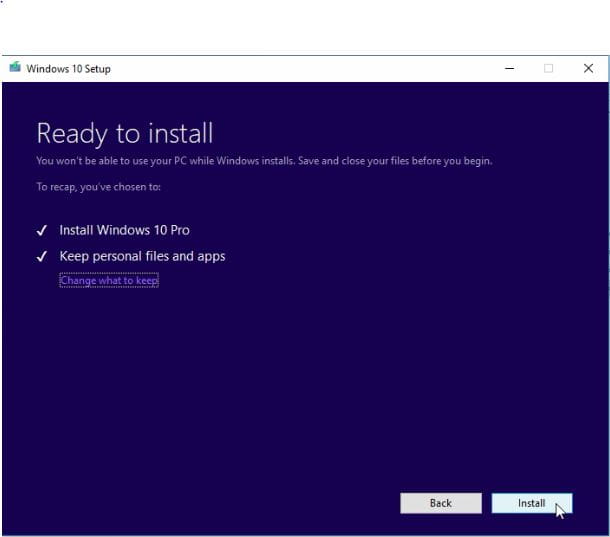
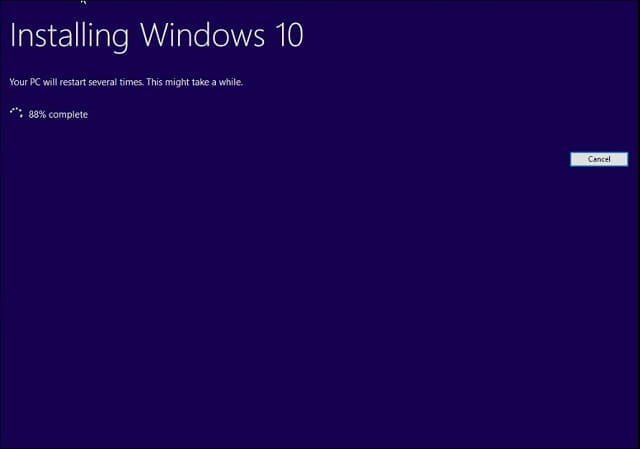
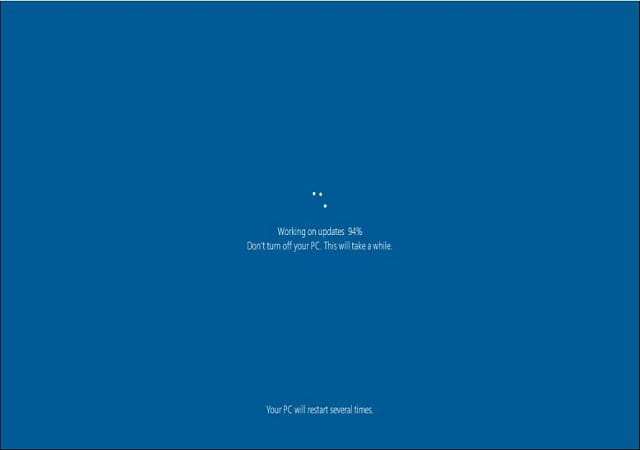
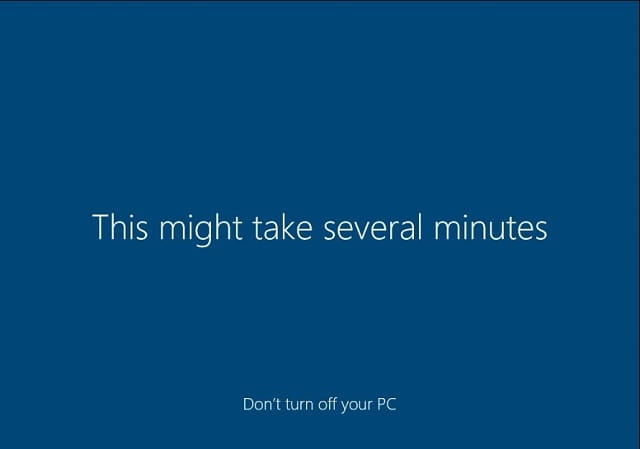
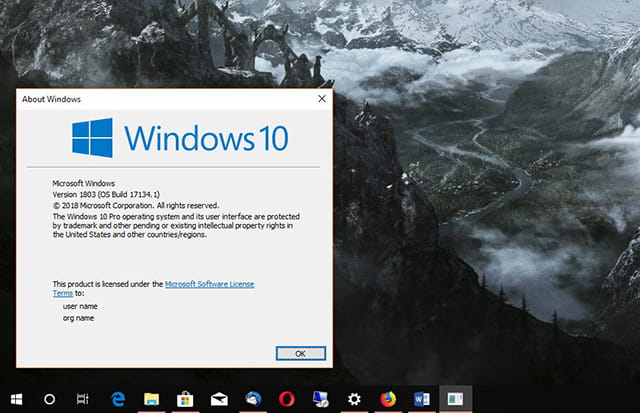
thanks ini work saya udah coba dari windows 10 build 1603 ke windows 10 build 1903.
Work thanks gan
Gan kalau dari windows 10 build 1607 ke 1809 apa bisa ya gan?
Soalnya pernah update dari windows 7 ke windows 10 build 1607 ya langsung pake file iso seperti diatas.
Sepertinya bisa saja, tp lebih disarankan untuk install ulang aja sih, krn perbedaan versinya terlalu jauh. Klo lisensinya setelah up dr Win 7 jd original, silahkan backup lisensi Windows nya dlu sebelum install ulang.
Gan file iso nya kaya iso buat install Windows atau file khusus update?
Bisa keduanya. Bisa buat install ulang atau Upgrade Windows 10.